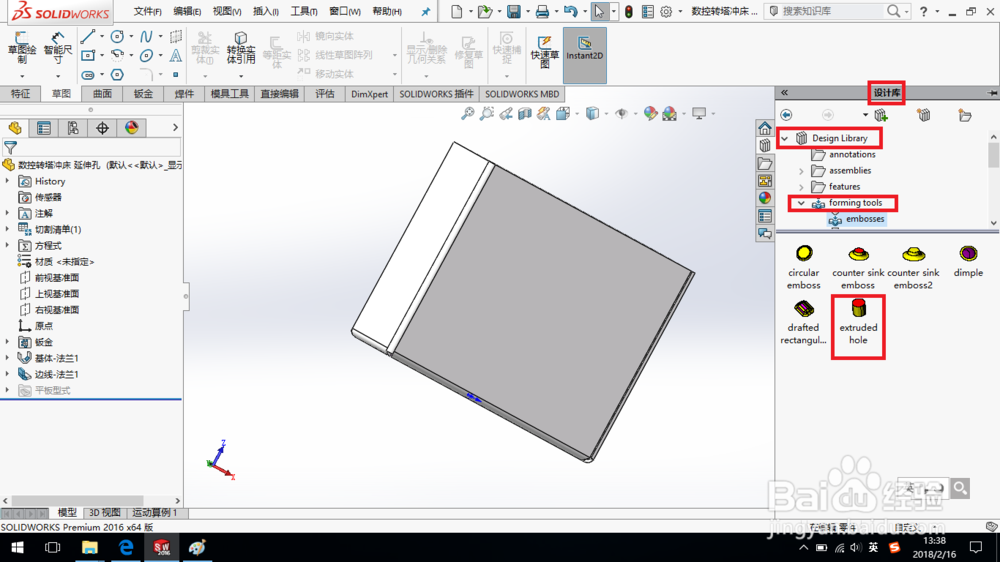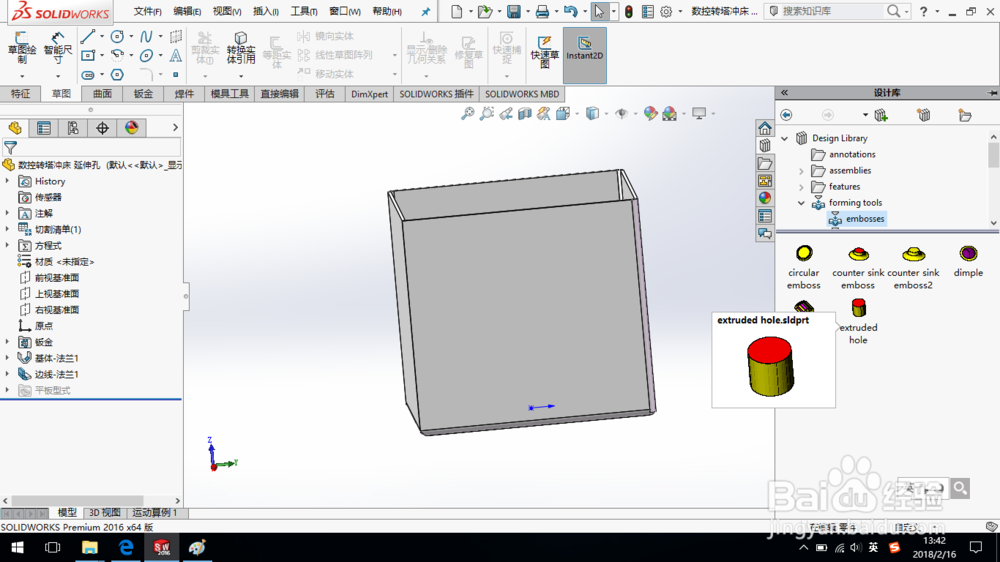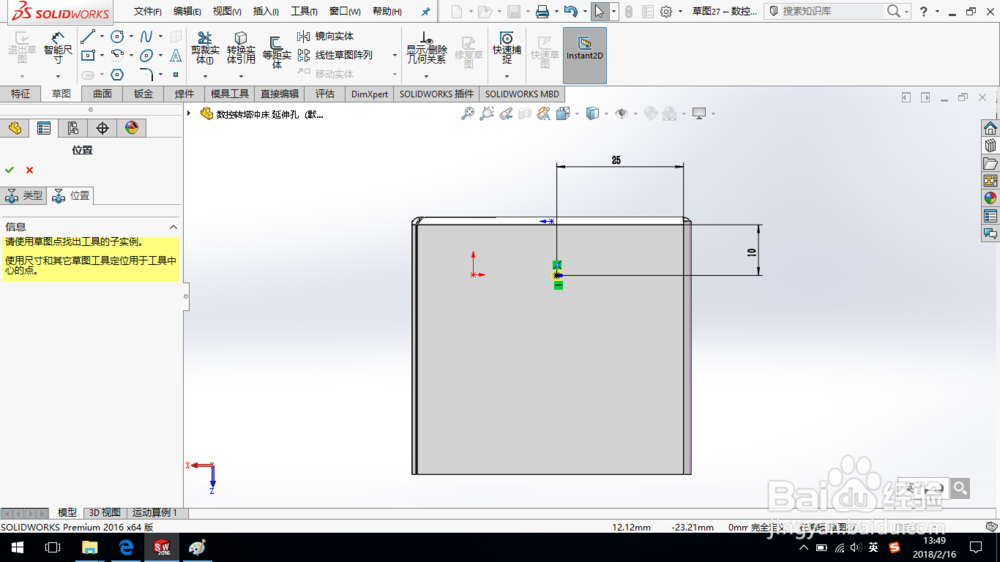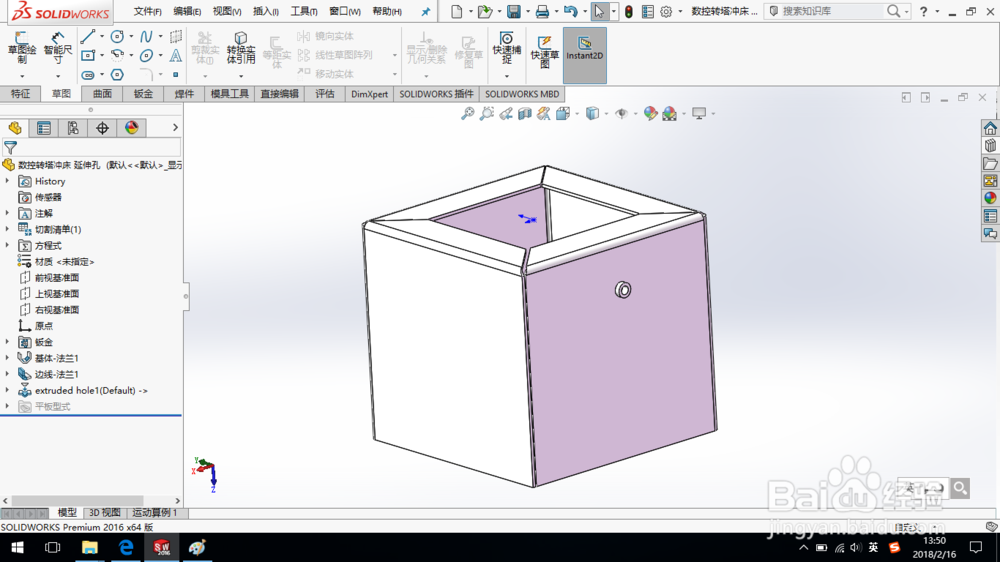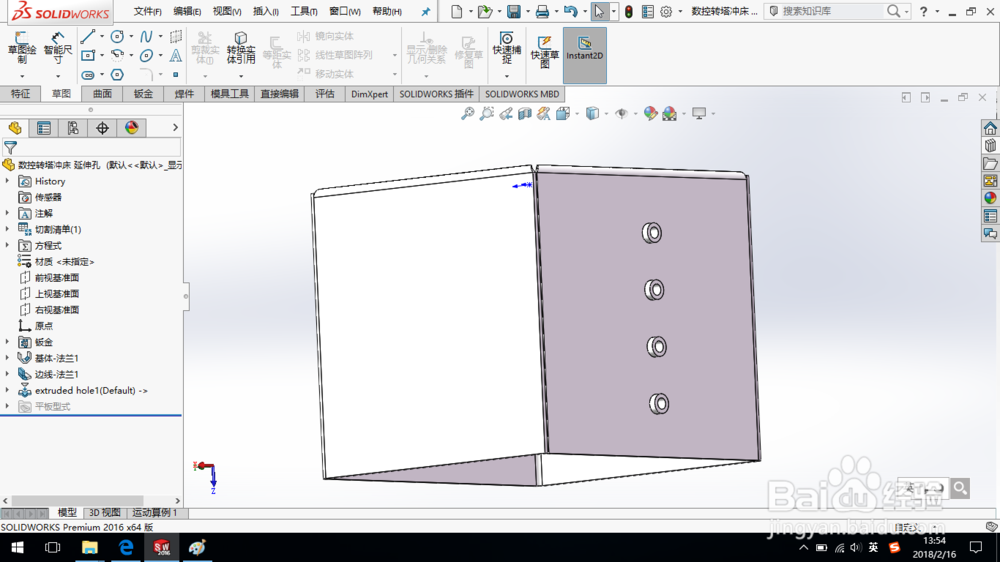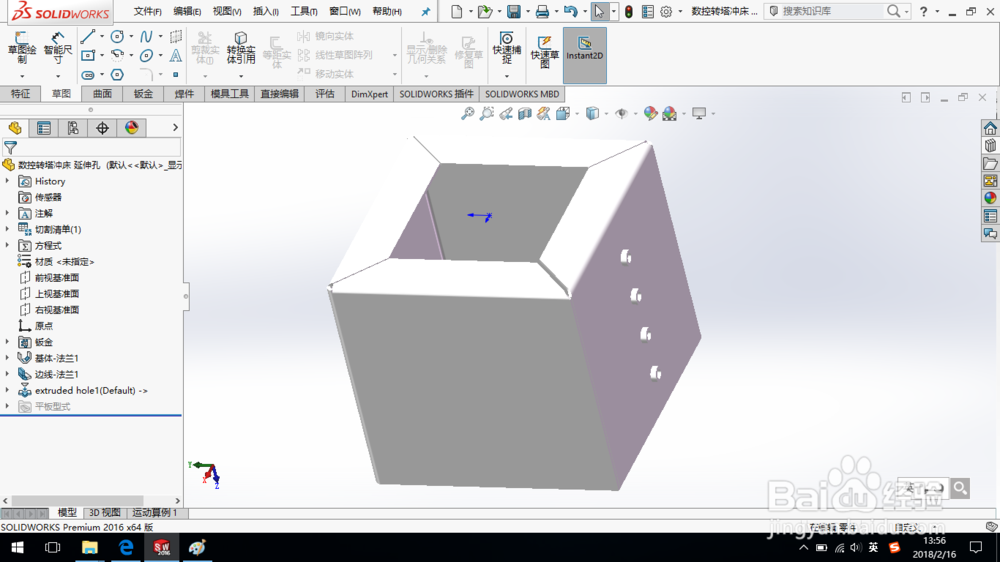1、打开SolidWorks,新建一个零件模蕞瞀洒疸型。在前视基准面上绘制草图,注意留出开口,如图所示,创建基体法兰,法兰深度“50 mm”。
2、创建边线法兰,如图所示。
3、展开设计库,找到转塔冲的成型模具。依次展开“锓旆痖颧Design Library-forming tools-embosses”,选择“extruded hole(延伸孔)"。
4、点击extruded hole不放,将其拖动至零件模型表面,松开鼠标左键放置成型特征。系统弹出成型工具特征对话框。
5、在成型工具特征对话框中,切换到位置选项卡,添加尺寸位置如图所示。单击确定,延伸孔特征创建完成。
6、编辑延伸孔特征,在位置选项卡中,添加草图点和位置尺寸关系,如图所示。系统将添加多个延伸孔。
7、单击确定,完成模型创建。保存零件模型。